Windows 7 як дозволити виконання скриптів powershell
PowerShell має ряд режимів виконання, які визначають, який тип коду дозволяється виконувати. Все це управляється ключем реєстру, що живуть в HKLM. Існує 4 різних режими виконання:
Обмежений (Restricted): Політика виконання за замовчуванням, не допускає роботу скриптів і дозволяє роботу лише інтерактивних команд.
Всі підписані (All Signed): Чи допускає роботу всіх скриптів. Правда, всі скрипти і файли конфігурації повинні бути підписані видавцем, якому ви довіряєте; даний режим піддає вас ризику роботи підписаних (але шкідливих) скриптів, після отримання підтвердження довіри видавцеві.
Дистанційні підписані (Remote Signed): Локальні скрипти працюють без підпису. Всі викачані скрипти повинні мати цифровий підпис.
Необмежений (Unrestricted): Всі скрипти і файли конфігурації, отримані з комунікаційних додатків, на кшталт Microsoft Outlook, Internet Explorer, Outlook Express і Windows Messenger працюють після підтвердження, що ви розумієте, що файл виходить з Інтернету; ніякі цифрові підписи не потрібні; даний режим піддає вас ризику роботу непідписаних, шкідливих скриптів.
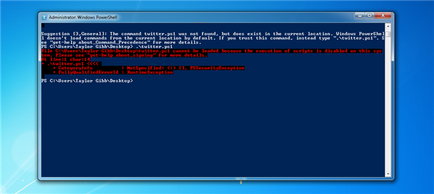
За замовчуванням для PowerShell використовується режим «Обмежений». У цьому режимі, PowerShell працює лише як інтерактивна оболонка. Він не допускає роботу скриптів, і завантажує лише ті файли конфігурації, які підписані видавцем, якому ви довіряєте.
Якщо ви отримуєте дратівливу червону помилку, то, в більшості випадків, її поява пов'язана саме з тим, що ви намагаєтеся запустити непідписаний скрипт. Найбезпечнішим способом вирішення цієї проблеми є - зміна політики виконання на необмежену, запуск скрипта, і потім зворотний повернення до обмеженою політиці.
Для зміни політики виконання на необмежену, запустіть наведену нижче команду в адміністративному PowerShell:
Ви побачите запит підтвердження. Натисніть Enter.
Тепер ви можете запустити скачаний скрипт. Однак, ви піддаєте себе серйозному ризику, так що після закінчення роботи скрипта, не забудьте повернути політику виконання назад в обмежений режим. Зробити це можна за допомогою наступної команди:
І знову ви побачите запит підтвердження. Натисніть Enter.
От і все! Удачі вам!